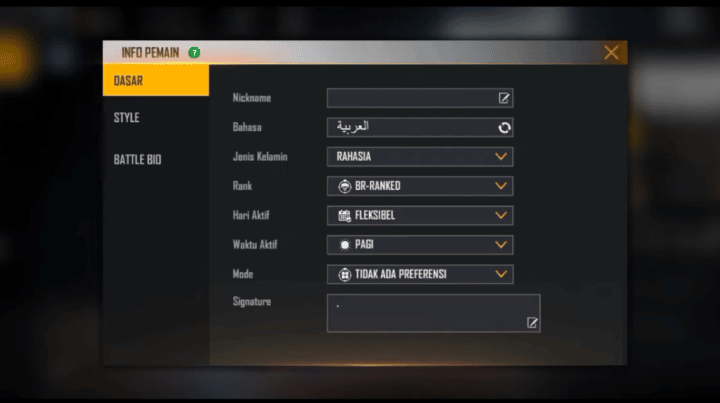Cara Mengaktifkan Mod di Minecraft
Mengaktifkan mod di Minecraft adalah salah satu cara yang banyak pemain gunakan untuk membuat permainan menjadi lebih menarik.
Dengan mengaktifkan mod, kamu bisa memodifikasi banyak fitur dan menambahkan konten yang sebelumnya tidak ada.
Produk Roblox Termurah!

 degamingstore
degamingstore
 degamingstore
degamingstore
 degamingstore
degamingstore
 degamingstore
degamingstore
 degamingstore
degamingstore


 TopMur
TopMur

 degamingstore
degamingstore
Kamu bisa mengunduh berbagai mod menarik seperti tema The Sims 4 dan Stardew Valley di Minecraft dari website Curse Forge.
Apa saja yang kamu butuhkan untuk mengaktifkan mod di Minecraft? simak panduan lengkapnya dalam artikel berikut ini!
Baca juga:
Cara Mengaktifkan Mod di Minecraft
Apakah kamu merasa bosan memainkan versi original dari Minecraft? sekarang kamu sudah bisa memasang berbagai mod untuk membuat permainan lebih menarik.
Sebelum melangkah lebih jauh, kamu harus memastikan bahwa kamu sudah menyiapkan sebuah server Minecraft (Java Edition) dan menginstal Java Development Kit (JDK).
Sebagai catatan, Minecraft Bedrock Edition tidak mendukung mod dan hanya bisa bekerja dengan konten tambahan dari situs resmi penjualan Minecraft oleh Mojang Studio.
Penginstalan mod juga akan berdampak pada terpakainya memori di perangkat yang kamu gunakan. Jadi, pastikan kamu memiliki penyimpanan yang cukup untuk setiap mod.
Karena bukan berasal dari situs resmi, jangan lupa untuk memback-up file penting untuk berjaga-jaga apabila ada hal yang salah saat penginstalan berlangsung.
Apabila kamu tertarik mencobanya, berikut adalah langkah-langkah untuk mengaktifkan mod di Minecraft.
Menginstal Minecraft Forge
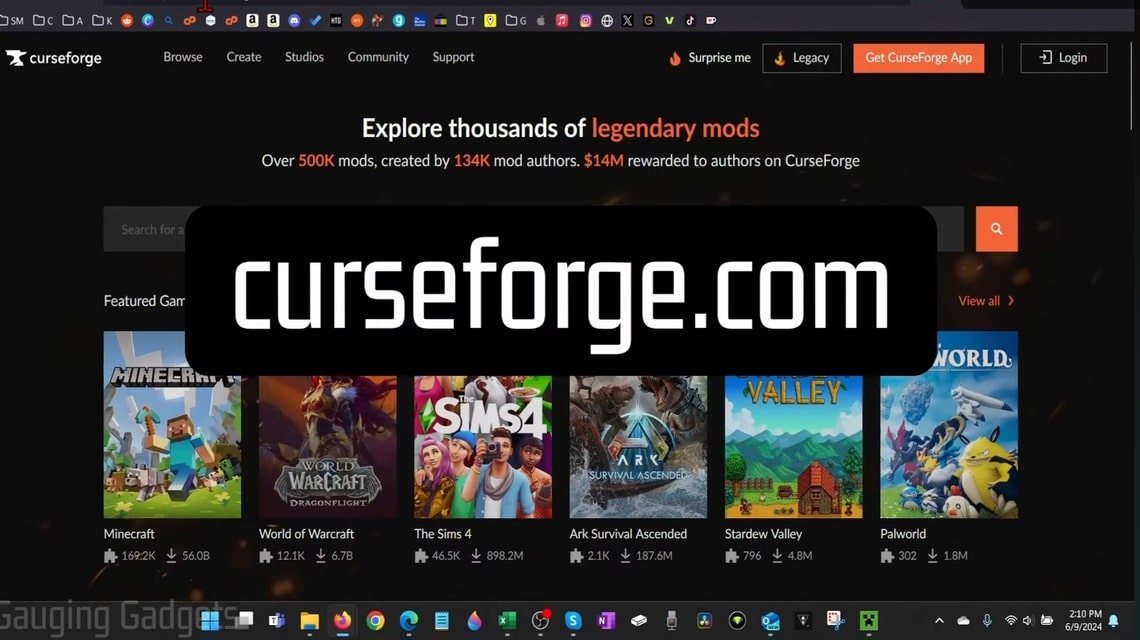
Sebelum menginstal, kamu perlu memilih mod yang ingin digunakan di Minecraft. Situs yang paling banyak pemain gunakan adalah Minecraft Forge.
Bukalah situs Minecraft Forge dan unduh versi yang mereka rekomendasikan. Tunggu hingga kamu beralih ke halaman lain.
Setelah menunggu beberapa saat, klik tombol “Skip” dan buka file Minecraft Forge diperangkatmu. Pilih menu “Install Client” dan klik “OK”.
Versi Client memungkinkan pemain untuk bergabung kedalam server Minecraft Forge. Jika terjadi error yang menunjukkan menghilangnya profil, pastikan Minecraft Launcher sudah terinstal dengan baik.
Jalankan file instalasi sekali lagi dan sekarang pilih opsi “Install server”. Gunakan penyimpanan yang dipakai oleh server vanilla Minecraft untuk membuat folder dan abaikan pesan peringatan yang ada.
Buka kembali folder yang sudah ada dan klik dua kali pada file dengan nama “run.bat”. Server Minecraft akan mulai berjalan bersamaan dengan Minecraft Forge.
Memilih dan Menginstal Mod di Minecraft
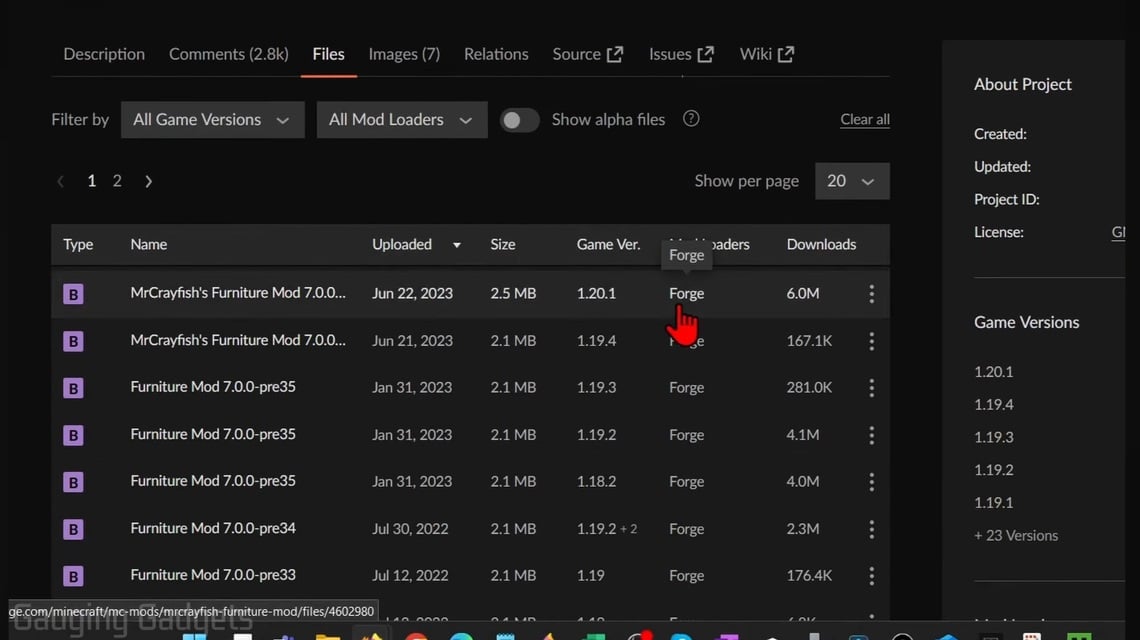
Setelah menginstal Minecraft Forge, sekarang kamu hanya perlu memilih mod yang ada untuk digunakan pada Minecraft.
Carilah mod yang sesuai dengan versi Minecraft yang kamu miliki. Jika semuanya sudah sesuai, klik tombol “Download”.
Setelah mod berhasil terunduh, sekarang buka folder tempat file unduhan berada. Lokasinya kemungkinan berbeda tergantung pada sistem operasi yang kamu gunakan.
Jika tidak berhasil menemukan foldernya, buatlah folder baru dan beri folder tersebut nama “Mods”. Copy dan paste mod yang telah terunduh pada folder tersebut.
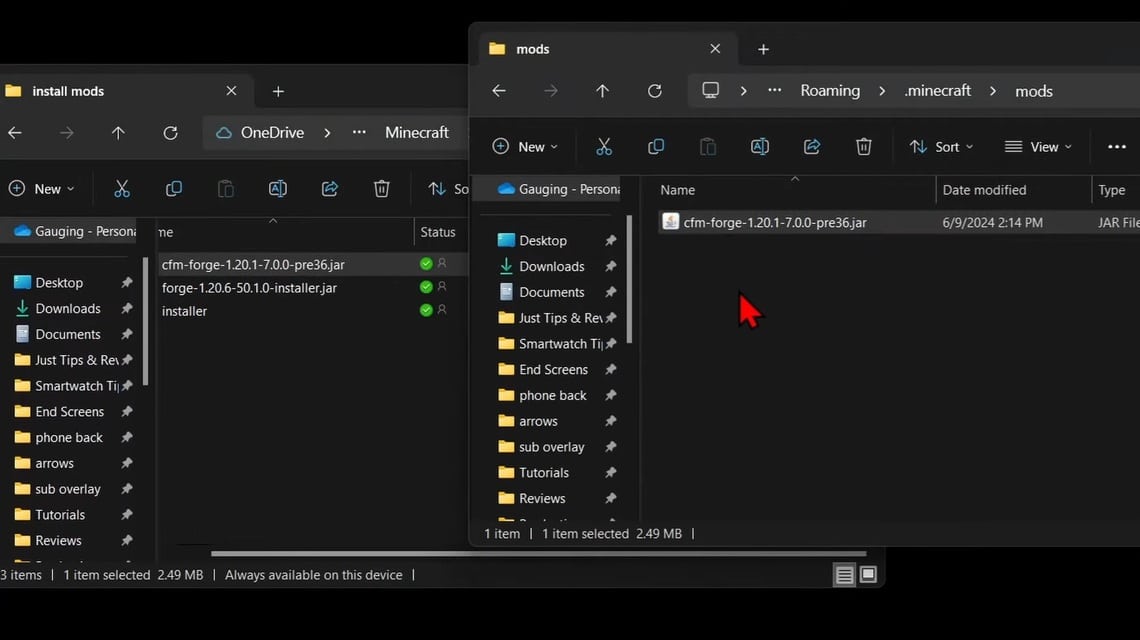
Lakukan hal yang sama dengan folder mod yang tersedia di penyimpanan khusus penginstalan server Minecraft.
Apabila kamu menggunakan Windows, mod Minecraft client biasanya terletak di folder “.minecraft“. Kamu bisa mencarinya dengan masuk ke menu Users/Windows-Name/Appdata/Roaming/.minecraft.
Cara alternatif yang bisa kamu gunakan adalah dengan menekan tombol Control + R di keyboard dan ketik %appdata% kemudian tekan Enter.
Di MacOs sendiri, penyimpanan default untuk folder Minecraft client adalah ~/Library/Application/Support/minecraft.
Kamu juga bisa mengaksesnya dengan menekan tombol Command + Shift + G di keyboard untuk membuka Finder dan memasuki menu ~Library/ Application Support/ Minecraft.
Mengecek Status Instalasi Mod
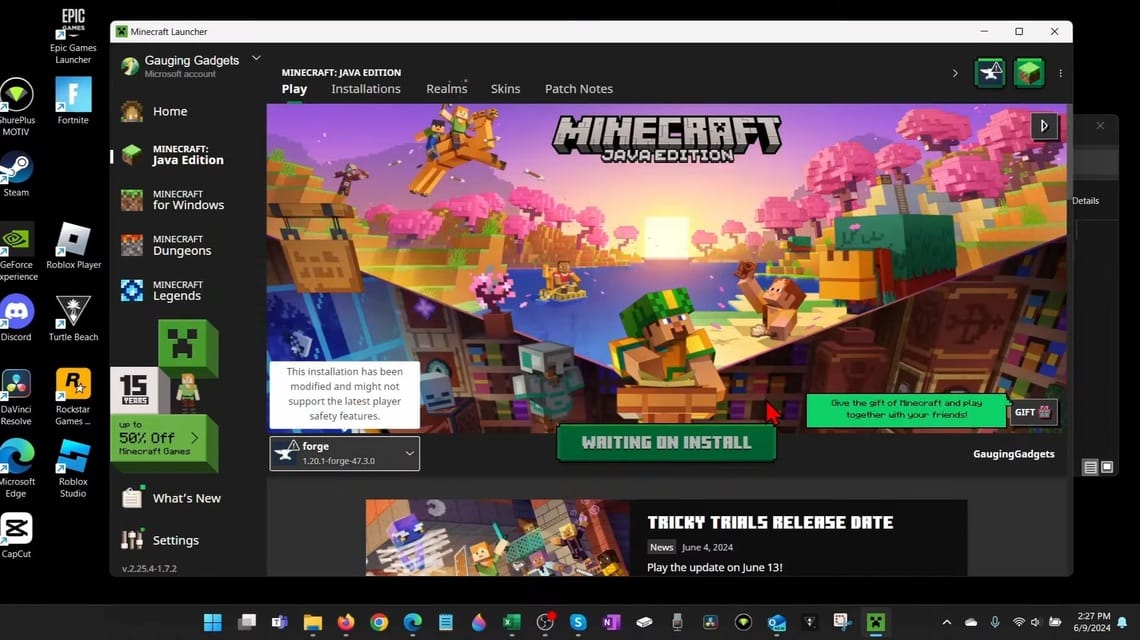
Untuk mengecek apakah mod sudah terinstal dengan baik, kamu bisa membuka Minecraft Forge dan mengikuti langkah-langkah berikut ini:
- Buka Minecraft dan pilih menu “Forge” dari menu dropdown yang ada di pojok kiri bawah dan plih “Play”
- Setelah memasuki menu utama Minecraft, pilih tombol “Mods”
- Di menu ini, semua mod yang kamu instal akan muncul di bagian kiri
- Untuk mengecek apakah mod aktif, pilih menu “Multiplayer” dan tambahkan alamat servermu
- Ini akan membuat Minecraft versi client dan server berjalan bersamaan, sehingga alamat servermu akan bernama “localhost”
- Setelah berhasil terhubung, sekarang mod yang kamu gunakan sudah dipastikan berjalan dengan lancar
- Baca juga:
- Cara Membuat dan Menggunakan Kasur di Minecraft
- Cara Membuat Minecraft di Infinite Craft, Mudah!
- Cara Membuat Map di Minecraft yang Gampang Banget!
Yuk top up Minecraft termurah di VCGamers Marketplace sekarang juga!